Instruments
Profile 要使用 Release 编译设置,原因是:
- release 包的性能跟线上是最为接近的,具有较高准确性
- ci 包里开启了大量调试工具和调试代码,一方面会让性能失真;另一方面由于这些工具可能 hook 了一些系统关键调用,可能导致 Instrument 抓取不到数据
方法一:使用 Comand + I(不推荐)
在 Xcode 中使用快捷键 Comand + I 会启动 Instruments,之后选择对应的模板即可进行 Profile。使用这种方法,Xcode 和 Instrument 会自动帮你做好符号化,在 Instrument 中点击堆栈,甚至会帮你在 Xcode 中直接定位到对应代码文件和对应行数。这种方法简单直接,也是苹果推荐的方式,但这种方式在超大型项目几无可用性,很可能遇到卡死、无响应等情况,所以不推荐,平常测试 Demo 之类的可以用这种方式。
方法二:单独使用 Instruments 进行 Profile(推荐)
单独使用 Instrument 进行 Profile 相较于方法一,可用性高了不少,但需要解决 debug 权限和符号化的问题,具体步骤如下:
- Xcode -> Open Developer Tool 中打开 Instrument
- 选择要 Profile 的设备和应用,以及 Instrument 模板
- 在录制界面按住 Option + 点击 Record 按钮,进入 Recording Options 界面可以对录制进行更精细的控制。
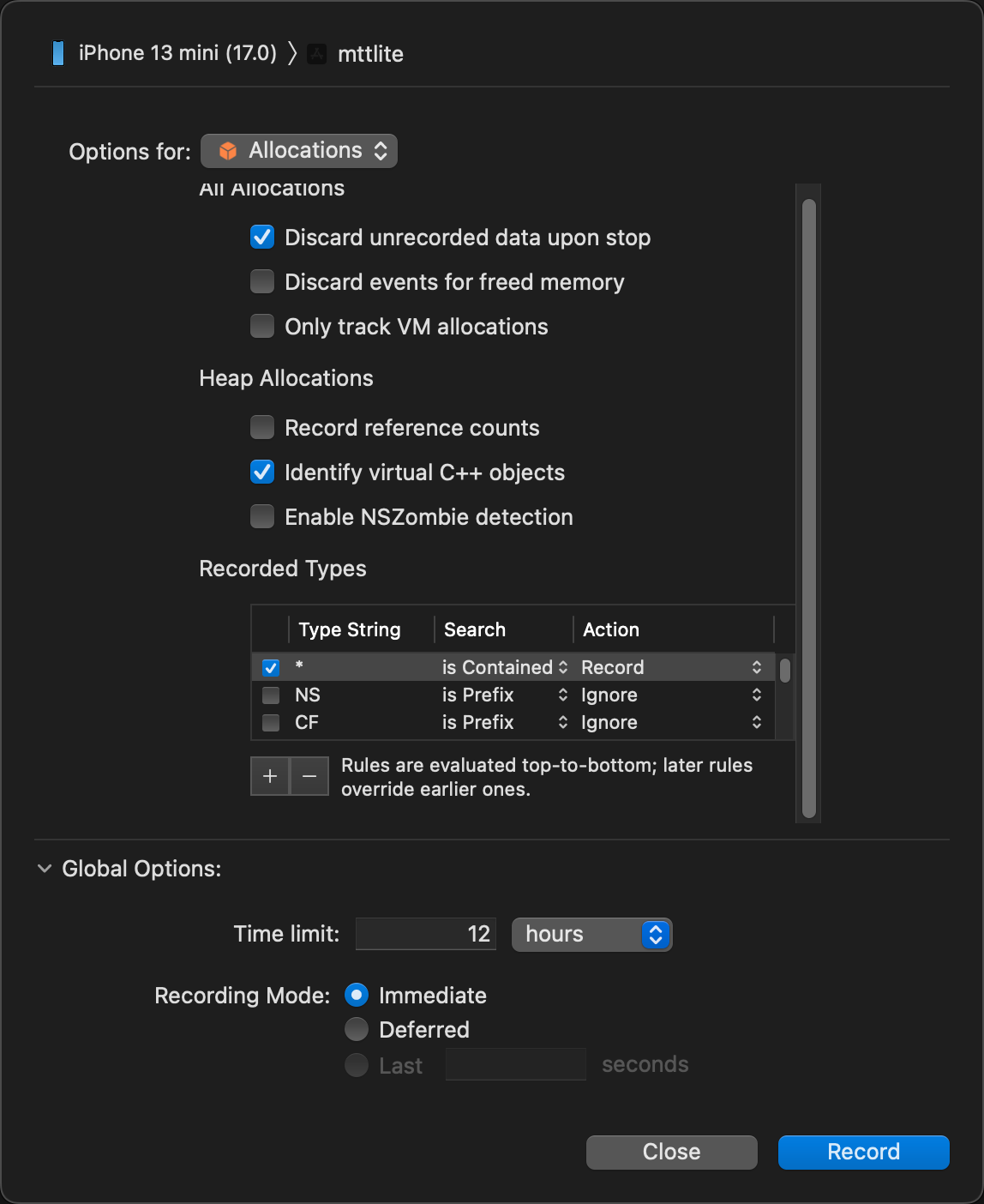
如果跑 Instruments 感觉很卡,或者丢失数据:在 Recording Options 中将 Recording Mode 设置为 Deferred 试试。
录制完记得保存 trace 文件!
方法三:使用 xctrace
xctrace 是 Instrument 的 CLI。有一个简单易用的方法可以符号化 trace 文件,即用 xctrace symbolicate 命令直接符号化整个 trace 文件。
符号解析
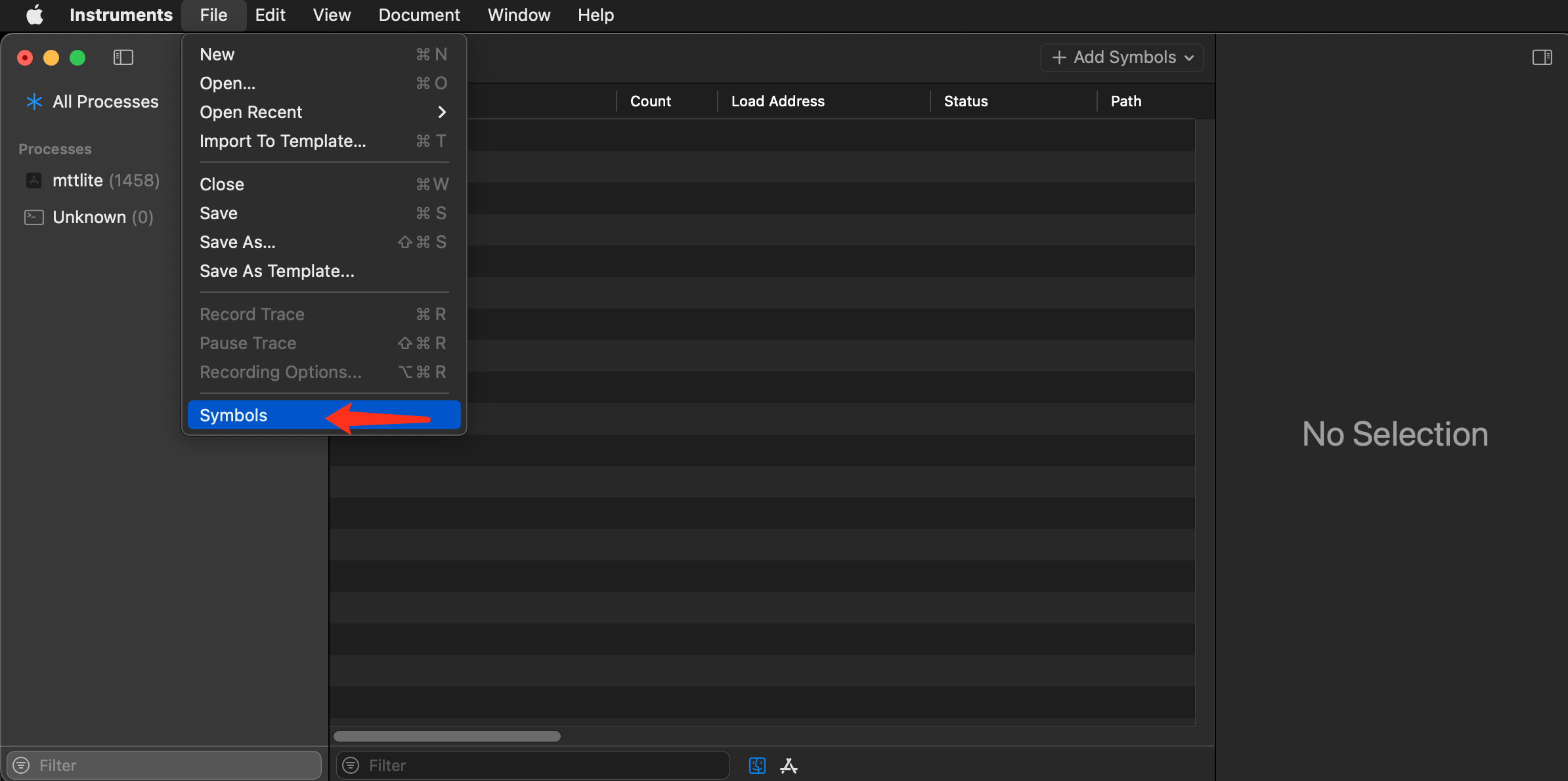
如果没有产出符号表,需要将 Build Settings 中对应的配置改为 DWARF with DSYM File,再次 build 生成符号表。然后在 Xcode - Product - Show Build Folder in Finder 中找到符号表。